PHP 편집자 Zimo는 오늘 Win7 드라이버 설치가 정책에 의해 차단되는 문제에 대한 해결책을 소개하겠습니다. Win7 시스템 설치 과정에서 드라이버 설치 프롬프트가 정책에 의해 차단되어 사용자에게 문제를 일으키는 경우가 있습니다. 걱정하지 마세요. 이 문제를 해결하고 필요한 드라이버를 성공적으로 설치하기 위해 취할 수 있는 몇 가지 간단한 단계가 있습니다. 다음으로 구체적인 솔루션을 살펴보겠습니다!

Win7 드라이버 설치가 정책에 의해 차단되었습니다. 해결 방법:
1 먼저 키보드 "win+r" 키 조합을 눌러 실행을 호출합니다.
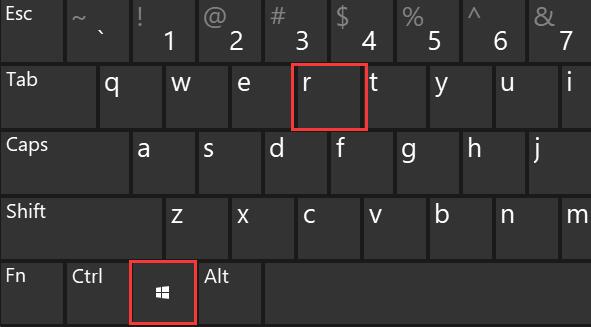
2. "gpedit.msc"를 입력하고 Enter를 눌러 그룹 정책 편집기를 엽니다.

3. 그런 다음 장애인 정책을 찾아서 끄세요. (전략마다 위치가 다릅니다. 여기서는 위 그림의 전략을 예로 들어 보겠습니다.)

4. 관리 템플릿을 입력하고 "Windows 구성 요소"에서 "Windows 설치 프로그램"을 확장합니다.

5. 오른쪽의 "Windows 설치 프로그램 비활성화" 정책을 두 번 클릭하여 엽니다.

6. "구성되지 않음" 또는 "사용 안 함"으로 변경하고 "확인"을 클릭하여 저장합니다.

7. 그런 다음 그룹 정책으로 돌아가서 "장치 설치" 옵션을 엽니다.

8. 오른쪽을 더블클릭하여 "이동식 장치 설치 금지"를 엽니다.

9. "사용 안 함"으로 설정하고 마지막으로 "확인"을 클릭하여 저장합니다.

위 내용은 win7 드라이버 설치 시 정책에 의해 차단되었다는 메시지가 표시되는 문제를 해결하는 방법은 무엇입니까?의 상세 내용입니다. 자세한 내용은 PHP 중국어 웹사이트의 기타 관련 기사를 참조하세요!